
解決方法:檢查驅(qū)動程序
1、首先需要先確認(rèn)當(dāng)前的顯卡驅(qū)動的版本是多少,打開“設(shè)備管理器”之后,選擇 “顯示適配器”,將其展開 ,以NVIDIA顯卡為例;
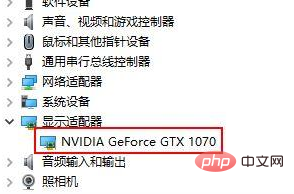
2、在NVIDIA Geforce GTX 1070顯卡上,單擊鼠標(biāo)右鍵選擇“屬性”>“驅(qū)動程序”,這樣就能看到當(dāng)前的顯卡版本是多少;
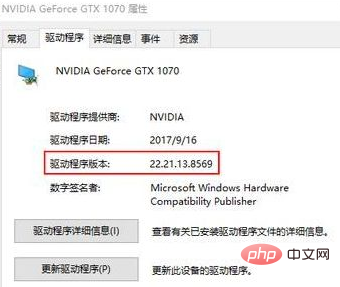
3、同時,通過機器的型號,打開HP的官網(wǎng),搜索這個機型的驅(qū)動 ,如果官網(wǎng)的驅(qū)動版本,高于當(dāng)前的版本,可以直接從官網(wǎng)下載最新的驅(qū)動安裝測試;
4、反之,如果官網(wǎng)的驅(qū)動小于當(dāng)前的驅(qū)動版本,需要先卸載當(dāng)前的驅(qū)動,使其版本低于官網(wǎng)的版本,再進(jìn)行驅(qū)動更新,否則無法完成驅(qū)動的安裝。
以NVIDIA顯卡驅(qū)動為例,驅(qū)動程序提供了執(zhí)行清潔安裝的功能,使用清潔安裝可以先刪除掉當(dāng)前顯卡驅(qū)動程序所有組件和配置文件,然后再安裝新的驅(qū)動程序,先選擇自定義,然后下一步;

5、勾選執(zhí)行清潔安裝的復(fù)選框,下一步完成驅(qū)動安裝即可;
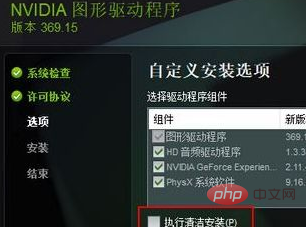
分辨率設(shè)置:
1、在桌面的空白處,單擊鼠標(biāo)右鍵,選擇“顯示設(shè)置”;
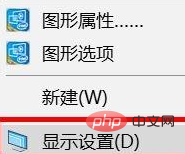
2、然后就可以看到“分辨率”的選項,建議是選擇(推薦)分辨率;
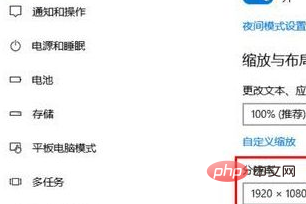
顯示器設(shè)置:
1、查看顯示器按鈕上是否有auto字樣,如圖:

2、機器有相似的Auto按鈕,建議連接好顯示器與主機端的數(shù)據(jù)線(如VGA、HDMI及DP等連線),打開主機及顯示器待顯示界面不再變化時按動顯示器的“Auto(select)”鍵自動調(diào)整,看看是否可以解決顯示器異常問題,如圖:

3、機器無相關(guān)的Auto按鈕,建議連接好顯示器與主機端的數(shù)據(jù)線(如VGA、HDMI及DP等連線)并打開主機及顯示器,然后按下面方法操作:
A、按動功能表或菜單按鈕調(diào)出顯示器菜單;
B、請按動“+”(加號)按鈕向上滾動,或者按“–”(減號)按鈕向下滾動,選擇
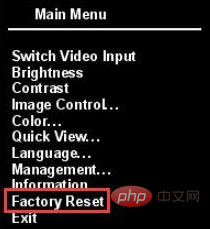
Factory Reset(恢復(fù)出廠設(shè)置),再按動菜單或功能表按鈕選中及確認(rèn)恢復(fù)出廠即可。
注:部分機器的Factory Reset(恢復(fù)出廠設(shè)置)會在Management(管理)選項下,若按動按動菜單或功能表按鈕沒有找到Factory Reset(恢復(fù)出廠設(shè)置)的選項,那么我們可以嘗試在Management(管理)選項下尋找。
相關(guān)文章教程推薦:windows教程


















